วิธีลบข้อความโดยไม่ต้องลบพื้นหลังใน Photoshop
การใช้ Photoshop อาจเป็นเรื่องที่ท้าทายเนื่องจากมีเครื่องมือมากมาย ประการหนึ่ง มีหลายวิธีในการแก้ไขรูปแบบใดก็ได้! เครื่องมือนี้สามารถทำงานได้อย่างหลากหลายในบริบทต่างๆ อย่างไม่ต้องสงสัย นี่คือเหตุผลที่นักตัดต่อจำนวนมากใช้ Photoshop เพื่อเพิ่มข้อความ โลโก้ และลายน้ำลงในภาพถ่าย ไม่ต้องสงสัยเลยว่าทำไมมีบรรณาธิการมากมายที่ใช้ Photoshop ในบางกรณี คุณอาจจำเป็นต้องลบข้อความที่แสดงบนรูปภาพ ซึ่งในกรณีนี้ คุณจะต้องใช้ต้นฉบับ ดีที่ Photoshop ก็ทำได้เช่นกัน! ยอดเยี่ยมใช่มั้ย โพสต์บล็อกนี้จะแสดงให้เห็นว่า Photoshop ลบข้อความออกจากภาพ.
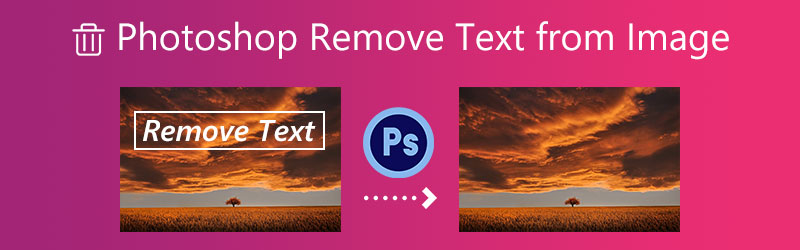

ส่วนที่ 1 วิธีลบข้อความออกจากรูปภาพใน Photoshop
ขั้นตอนที่ 1: เปิด Photoshop และเข้าถึงรูปถ่ายของคุณบนแดชบอร์ดของโปรแกรม ขั้นตอนต่อไปคือการทำซ้ำรูปภาพเฉพาะ เมื่อคัดลอกสิ่งใด เป้าหมายคือทำซ้ำต้นฉบับโดยไม่แก้ไข คุณจะลดความเสี่ยงต่ออันตรายหากคุณทำเช่นนี้ บน Windows คุณสามารถคัดลอกโดยกดปุ่ม Ctrl + J; บน Mac คุณต้องใช้ปุ่ม Command + J.
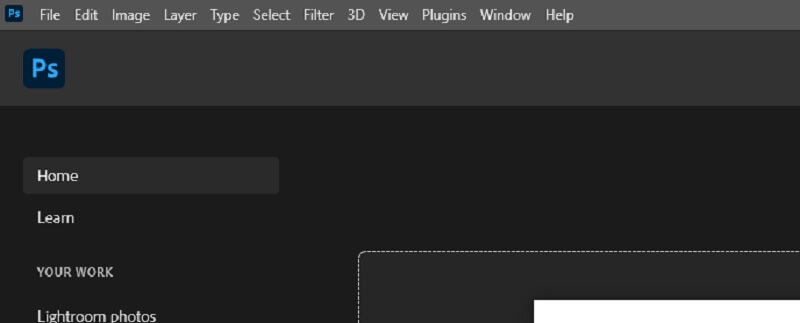
ขั้นตอนที่ 2: แผงเลเยอร์ มองเห็นได้สองชั้นที่มีภาพเดียวกัน รูปภาพต้นฉบับจะกลายเป็นเลเยอร์พื้นหลัง สำเนายังคงเป็นชั้น 1 อย่างชาญฉลาด มิฉะนั้น ชั้นอาจจะสับสน เปลี่ยนชื่อเลเยอร์เป็นการลบข้อความหรือลบข้อความ
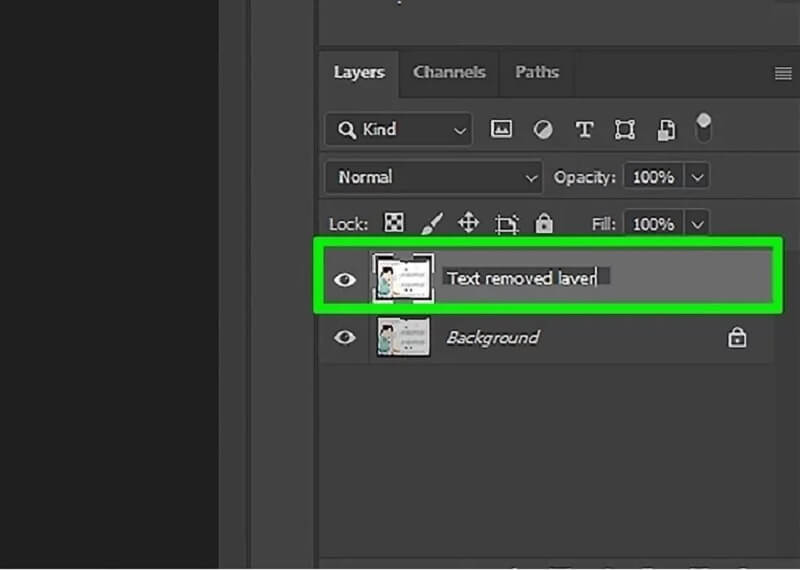
เลือก ลาสโซ่ จากแถบเครื่องมือ แถบเครื่องมือ Photoshop ด้านซ้าย ดิ ลาสโซ่ สัญลักษณ์เครื่องมือปรากฏขึ้นพร้อมกับตัวชี้สีดำเมื่อเลือก คลิกใกล้ขอบข้อความด้วยเคอร์เซอร์ ลากข้อความไปที่เค้าร่างโดยใช้เครื่องมือ ให้มีขอบบาง ช่วยให้ Photoshop รวมฉากหลังหลังจากลบข้อความ
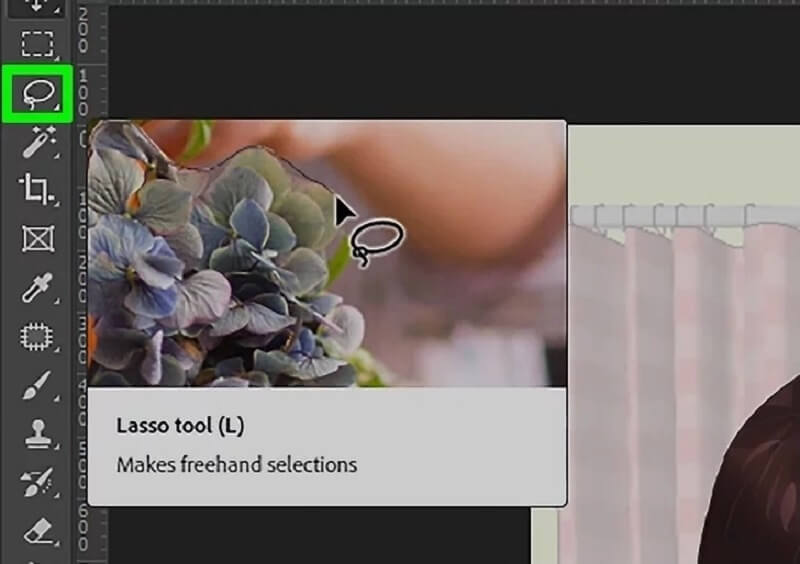
ขั้นตอนที่ 3: เมื่อคุณใช้เครื่องมือ Lasso เพื่อร่างข้อความแล้ว คุณสามารถลบออกได้ บน แก้ไข เมนูคลิกที่ แก้ไข. ใช้ประโยชน์จากตัวเลือกดรอปดาวน์โดยเลือก เติม. อีกข้างก็ตีได้ Shift + F5 เพื่อเปิดใช้งานทางลัด คุณจะเห็น เติม แผงจะปรากฏขึ้นในอีกสักครู่ ในกล่องดรอปดาวน์ ให้เลือก เนื้อหา-Aware Fill. หากต้องการลบข้อความ ให้คลิก ตกลงซึ่งจะทำส่วนที่เหลือ Photoshop จะเติมเต็มช่องว่างหากคุณให้เวลากับมัน
สุดท้ายแต่ไม่ท้ายสุด ยกเลิกการเลือกช่องข้างรูปภาพ กด Ctrl + D จะช่วยให้คุณทำสิ่งนี้ได้สำเร็จ หลังจากนั้น คุณจะต้องบันทึกรูปภาพ Photoshop สามารถลบข้อความออกจากภาพของคุณได้อย่างรวดเร็วและง่ายดาย
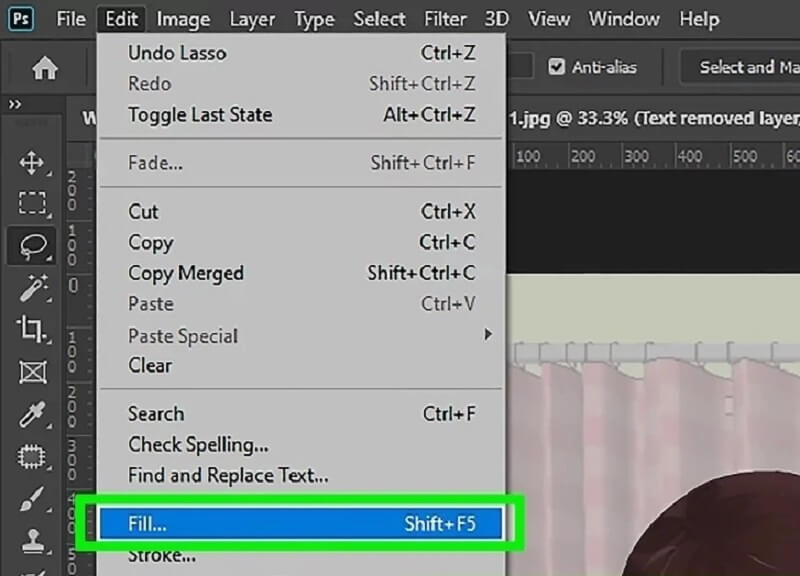
ส่วนที่ 2 วิธีลบข้อความออกจากรูปภาพออนไลน์
1. Vidmore
คุณอาจใช้เครื่องมือที่พร้อมใช้งานออนไลน์ได้ หากคุณสนใจที่จะเรียนรู้วิธีลบข้อความออกจากภาพถ่ายโดยไม่ต้องใช้ Photoshop มีน้ำยาล้างลายน้ำให้เลือกมากมายทางออนไลน์ด้วย Vidmore ฟรี Watermark Remover ออนไลน์ เป็นมิตรกับผู้ใช้มากที่สุด น้ำยาล้างลายน้ำอื่น ๆ ที่คุณอาจใช้บนคอมพิวเตอร์เดสก์ท็อปนั้นเทียบเท่ากับน้ำยาล้างลายน้ำซึ่งคุณสามารถออนไลน์และใช้แทนได้ นอกจากนั้น มันไม่ได้ทำหน้าที่อื่นใด ลายน้ำที่ใส่บนภาพถ่ายอาจถูกลบออกได้อย่างมีประสิทธิภาพด้วยความช่วยเหลือของแอปพลิเคชันนี้ อย่างไรก็ตาม ไม่ใช่ตัวเลือกที่ดีที่สุดสำหรับผู้ที่ฉันสามารถเข้าถึงได้ เครื่องมือออนไลน์มีให้สำหรับผู้ใช้โดยไม่มีค่าใช้จ่ายเพิ่มเติม
ในทางกลับกัน มีรูปแบบภาพถ่ายที่แตกต่างกันจำนวนจำกัด สมมติว่าคุณต้องการลบลายน้ำออกจากภาพที่บันทึกไว้ในรูปแบบอื่น ในกรณีนั้น คุณจะต้องพิจารณาว่าเครื่องมือนี้เข้ากันได้กับรูปแบบนั้นหรือไม่
ขั้นตอนที่ 1: เริ่มใช้แอปพลิเคชันออนไลน์โดยค้นหาหน้าเว็บในขณะที่คุณลงชื่อเข้าใช้เบราว์เซอร์ หลังจากนั้นให้คลิกปุ่มที่เขียนว่า อัพโหลดภาพ หรือลากไฟล์ภาพไปไว้ในพื้นที่นี้แล้ววางไว้ที่นั่น
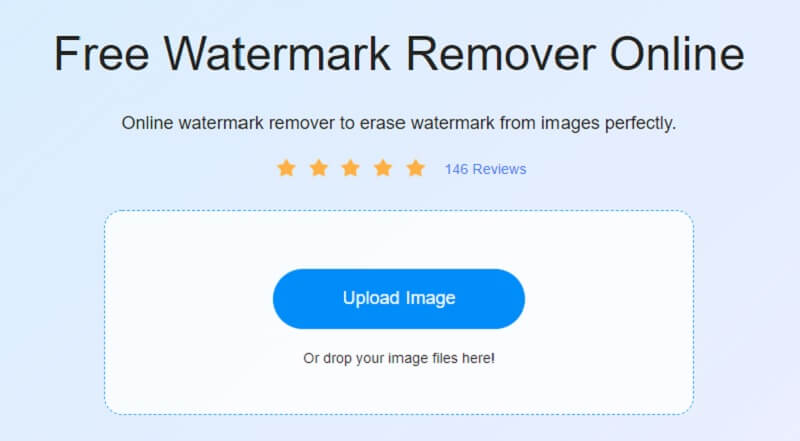
ขั้นตอนที่ 2: หลังจากที่คุณเพิ่มรูปภาพแล้ว ให้นำลายน้ำที่วางไว้บนรูปภาพออก มีซอฟต์แวร์ฟรีและเข้ากันได้กับระบบปฏิบัติการหลายระบบมากมาย ลายน้ำจะต้องเป็นจุดสนใจที่สำคัญสำหรับการนำเสนอ หลังจากเลือกลายน้ำแล้ว ให้เลือกและคลิก ลบ ปุ่ม.
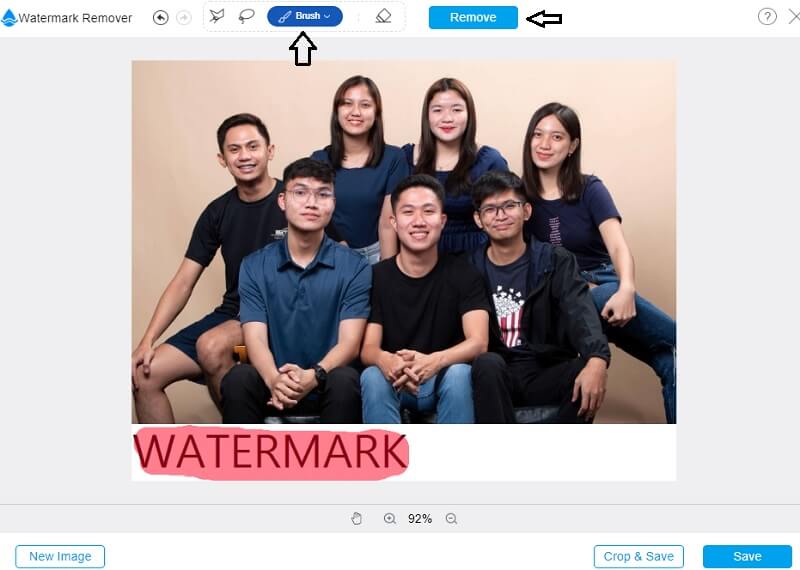
ขั้นตอนที่ 3: เลือก บันทึก จากตัวเลือกที่ปรากฏขึ้นเมื่อคุณคลิกลูกศรถัดจากคำว่า ไฟล์ ในกล่อง ไฟล์ที่มีป้ายกำกับ มันจะทำให้ผลลัพธ์ถูกเก็บไว้ในคอมพิวเตอร์ของคุณ ก่อนที่คุณจะเริ่มจับภาพ ภาพจะบันทึกตัวเองไปยังตำแหน่งบนฮาร์ดดิสก์ของคอมพิวเตอร์ที่คุณระบุโดยอัตโนมัติ
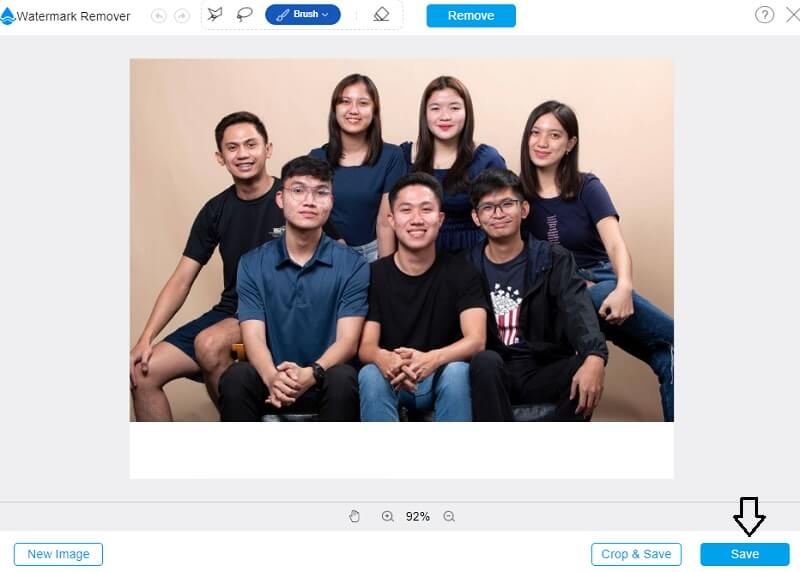
2. Apowersoft Watermark Remover ออนไลน์
คุณสามารถเข้าถึงเครื่องมือและโซลูชันออนไลน์ที่หลากหลายซึ่งพัฒนาโดย Apowersoft; อย่างไรก็ตามคุณภาพของผลผลิตไม่รับประกันว่าจะสูง เครื่องมือนี้ใช้งานง่าย คุณต้องส่งรูปถ่ายของคุณไปยังระบบ หลังจากนั้นคุณจะถูกส่งไปยังบรรณาธิการ การลบสิ่งใดทำได้โดยใช้วิธีการตามกล่อง บ่งชี้ว่าในการปกปิดลายน้ำ คุณอาจสร้างกล่องใหม่ จัดระเบียบกล่องที่มีอยู่ใหม่ หรือเปลี่ยนรูปลักษณ์ของกล่องที่มีอยู่ ขั้นตอนที่เหลือของขั้นตอนจะได้รับการดูแลโดย Apowersoft ขั้นตอนเหล่านี้รวมถึงการกรอกขอบเขตตามข้อมูลที่อยู่รอบๆ ลายน้ำของรูปภาพทันที
ขั้นตอนที่ 1: ใช้เว็บไซต์ของ Apowersoft ค้นหารูปภาพที่คุณต้องการลบลายน้ำ คลิกที่ ลบลายน้ำออกจากภาพ ปุ่ม.
ขั้นตอนที่ 2: หลังจากคลิก เพิ่มกล่อง ปุ่มที่อยู่ด้านล่าง นำทางไปยังพื้นที่รูปภาพที่แสดงลายน้ำ
ขั้นตอนที่ 3: เมื่อเลือกช่องข้างรูปภาพที่มีลายน้ำแต่ละรูป ให้คลิกที่ ลบ ปุ่มด้านล่างภาพ จากนั้นรอให้รูปภาพไปที่ไฟล์ของคุณ
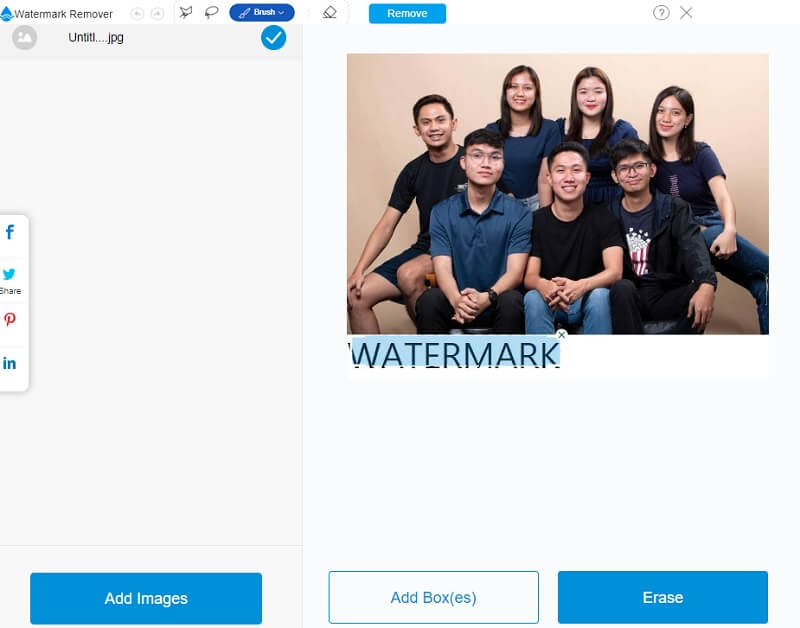
ส่วนที่ 3 แผนภูมิเปรียบเทียบ
- ลักษณะเฉพาะ
- ช่วยให้ลบลายน้ำได้ไม่จำกัด
- มันลบลายน้ำได้อย่างง่ายดาย
- ประกอบด้วยเครื่องมือแก้ไข
| Photoshop | วิดมอร์ | Apowersoft |
ส่วนที่ 4 คำถามที่พบบ่อยในการลบข้อความออกจากรูปภาพใน Photoshop
การใช้ Photoshop มีค่าใช้จ่ายเท่าไร?
แผน Adobe Photoshop แตกต่างกันไป คุณอาจได้รับแพ็คเกจ Creative Cloud All Programs หรือ Photography ที่มี Photoshop และแอพอื่นๆ ในราคา US$20.99 ต่อเดือนหรือ US$239.88 ต่อปี
เป็นไปได้ไหมที่จะลบข้อความออกจากวิดีโอโดยใช้ Photoshop?
การตัดต่อวิดีโอสามารถทำได้โดยใช้ Photoshop ก็ยังมีความสามารถอีกมากมายมหาศาล นอกจากนี้ Photoshop ยังจำกัดการใช้เลเยอร์การปรับแต่งและฟิลเตอร์กับวิดีโอเท่านั้น คุณสามารถซ้อนเลเยอร์ ซึ่งรวมถึงรูปภาพ ข้อความ รูปถ่าย หรือวิดีโอ
ฉันสามารถใช้ Photoshop ต่อไปได้หรือไม่หากสมาชิกของฉันถูกยกเลิก?
โปรแกรมจะทำงานต่อไปตามที่ตั้งใจไว้ไม่ว่าคุณจะไม่มีการสมัครรับข้อมูลที่จะตรวจสอบสถานะของคุณเพื่อดูว่าคุณมีหรือไม่ และจะป้องกันไม่ให้คุณดำเนินการใดๆ เพิ่มเติมหากคุณไม่ดำเนินการ
บทสรุป
สิ่งหนึ่งที่แน่นอน Photoshop สามารถลบข้อความออกจากรูปภาพได้. สมมติว่าคุณปฏิบัติตามวิธีการที่ระบุไว้ข้างต้นอย่างรอบคอบ ในกรณีนั้น คุณจะไม่มีปัญหาในการลบข้อความออกจากภาพถ่ายที่คุณต้องการแก้ไข คุณอาจพิจารณาใช้ Vidmore หรือ Apowersoft เป็นทางเลือกแทน Photoshop


